このガイドでは、Xcopyが内部コマンドとして認識されない問題を修正する2つの方法を説明します。さらに、ファイルを安全に転送するツールも紹介します。興味があれば、ぜひご覧ください~(ㅅ˙ ˘ ˙ )♡

Xcopyは、Windowsで1つの場所から別の場所にファイルやフォルダをコピーするために使用されるコマンドです。このコマンドを使用するには、異なるドライブ、フォルダ、またはサーバー間で大量のデータを迅速にコピーする効率的な方法です。
しかし、一部のユーザーがXcopyコマンドを使用する時、「'Xcopy'は、内部コマンドまたは外部コマンド、操作可能なプログラムまたはバッチファイルとして認識されていません。」というエラーメッセージが表示され、Xcopyコマンドが実行できなくなりました。

なぜXcopyコマンドが実行できないのですか?次では、このエラーが発生する理由と、この問題を解決する簡単な方法について説明します。
このエラーが発生するいくつかの理由を以下に列挙します:
ここでは2つの解決方法があり、Xcopyコマンドが使えない問題を解決することができます。
Path環境変数の先頭の方に「C:\Windows\System32」の変数値が追加されていない場合、インストーラーが必要なインストールファイルを見つけられなくてXcopyが内部コマンドとして認識されていません。次の手順で問題を修正してください。
1. スタートボタンを右クリックし、「システム」を選択します。
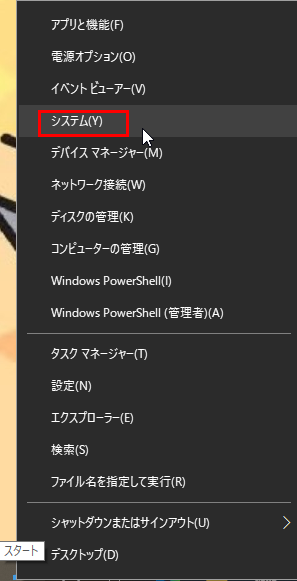
2. そして左側の「詳細情報」を選択し、「システムの詳細設定」をクリックします。
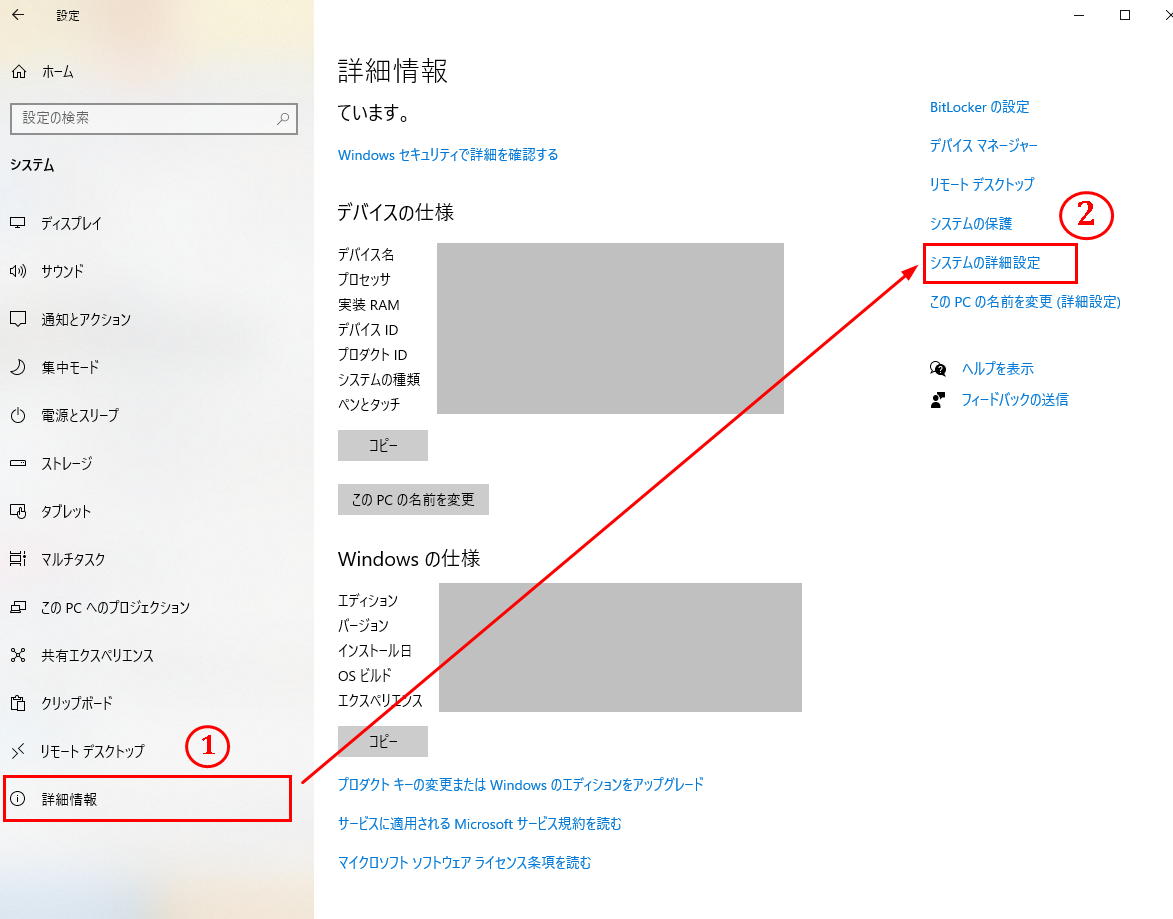
3. 「環境変数」をクリックし、ポップアップしたウィンドウで「Path」を選択して「編集」をクリックします。そして「新規」をクリックして空行の部分に「C:\Windows\System32」のパスを追加します。
4. 「OK」をクリックして変更を保存します。その後、PCを再起動し、Xcopyコマンドが認識されるかどうかを確認してください。
Xcopyコマンドの構文が正しいかどうか確認してください:
基本的な構文はxcopy source [destination] /switchで、「source」はコピーしたいファイルやフォルダ、「[destination]」はコピーしたい場所、「/switch」はコマンドの動作を変更するオプションパラメータです。例えば:
xcopy C: \UsersUsername\Documents D:˶Backup\Documents /E
このコマンドをcmd(コマンドプロンプト)で実行する場合は、管理者として実行することを確認してください。
エラーの修正には多くの時間がかかり、他の重要な作業が滞ってしまう可能性があります。もし上述した2つの方法でXcopyコマンドはまだ認識されていません場合、ファイルを移行するためより簡単かつ高速な方法を試してはどうでしょうか?
市場には様々なファイル移行ツールがあり、これらのツールを使用してファイルやフォルダの転送が簡単に作成できます。効率性、安全性や信頼性から考えれば、AOMEI Backupper Standardという最高のファイル同期ツールを強くお勧めします。このソフトでPCからPCへ、外付けドライブからPCへ、またはその逆など、ある場所から別の場所へファイルを簡単に同期することができます。専門同期ソフトとして次のような優れた機能があります:
下のボタンをクリックし、AOMEI Backupper Standardをダウンロードしてインストールします。そして、次のステップに従い、苦労せずにファイルを他の場所に移行することができます。
1. AOMEI Backupper Standardを起動し、「同期」→「ベーシック同期」をクリックします。
2. ここで他のタスクと区別するためにタスク名を変更することができます。そして「フォルダを追加」をクリックし、同期したいファイルを選択します。
3. 次は同期先を選択します。
4. 「自動同期」をクリックして自動に同期する時間間隔を設定します。その後「はい」→「開始」をクリックしてファイルの同期が始まります。
この記事を読んだ後、Xcopyが内部コマンドとして認識されていませんエラーを修正する方法を知ることができます。提供された解決策でお役に立てれば幸いです。もし2つの修正方法を試した後Xcopyコマンドはまだ使えない場合、Xcopy代わりの信頼できるファイル移行ツールAOMEI Backupperを使用してみてください!安全かつ効率的にコンピューターのデータを移行することができます~
また、このソフトはWindows 11 PCの完全バックアップを作成でき、何か深刻な問題に遭遇した場合にイメージを復元することもできます。ディスククローン、ディスク消去、ブータブルメディアの作成などの強力な機能も備えています。今すぐAOMEI Backupperを開き、より高度な機能を調べてみましょうか!